Lỗi không hiển thị nét trong cad là một công cụ mạnh mẽ trong thiết kế bản vẽ kỹ thuật, nhưng đôi khi người dùng gặp phải lỗi không hiển thị nét vẽ. Lỗi này không chỉ gây khó chịu mà còn ảnh hưởng đến tiến độ công việc. Vấn đề này thường xuất phát từ các thiết lập layer, tỷ lệ nét hoặc lỗi phần mềm. Hiểu rõ nguyên nhân và áp dụng đúng phương pháp sẽ giúp bạn dễ dàng khắc phục tình trạng này, tiếp tục công việc một cách thuận lợi và công cụ hỗ trợ là máy thủy bình. Hãy cùng Việt Thanh Group tìm hiểu về lỗi không hiển thị nét trong cad.
Nguyên nhân lỗi không hiển thị nét trong CAD
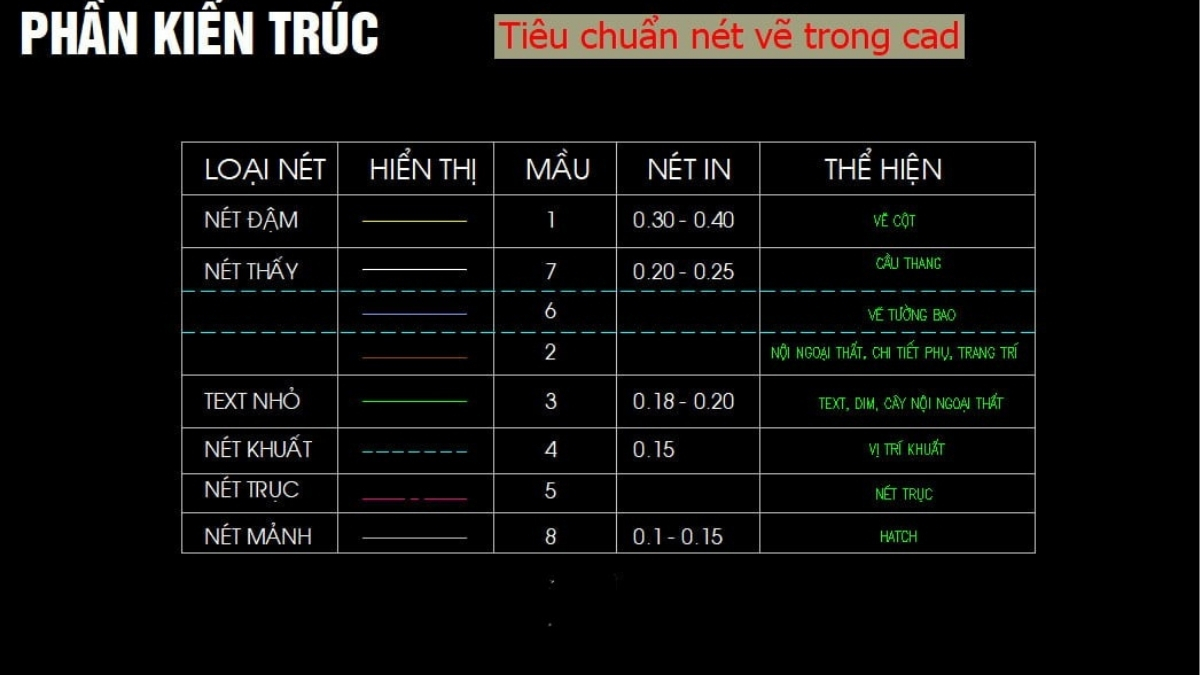
Lỗi không hiện nét trong CAD thường xảy ra do cài đặt tỷ lệ nét (Linetype Scale) chưa phù hợp. Khi tỷ lệ quá nhỏ hoặc quá lớn, các nét đứt, nét chấm hoặc các kiểu nét khác có thể không hiển thị đúng như mong đợi. Để kiểm tra độ chính xác của các chi tiết thiết kế, việc sử dụng Máy Thủy Bình Sokkia B40A hỗ trợ đo đạc thực địa sẽ giúp bạn xác nhận lại số liệu thực tế, đảm bảo dữ liệu đầu vào đúng chuẩn trước khi xử lý trên CAD.
Layer bị tắt hoặc khóa
Trong AutoCAD, các nét vẽ thường được quản lý bằng layer. Nếu layer chứa nét vẽ bị tắt (off) hoặc khóa (lock), nét vẽ sẽ không hiển thị.
Độ dày nét (Linetype Scale) không phù hợp
Nét vẽ trong CAD có thể bị ẩn do thiết lập sai tỷ lệ độ dày nét. Khi giá trị linetype scale không phù hợp với tỷ lệ bản vẽ, các nét vẽ sẽ bị “biến mất”.
File bị lỗi hoặc hỏng
File bản vẽ CAD đôi khi bị lỗi hoặc hỏng trong quá trình lưu hoặc mở, dẫn đến việc không hiển thị nét vẽ.
Do cài đặt đồ họa (Graphics Performance)
Một số cài đặt đồ họa trong AutoCAD không tương thích với phần cứng hoặc bị xung đột, khiến các nét vẽ không hiển thị đúng cách.
Không cài đặt Linetype hoặc font kèm theo
Nếu file bản vẽ được chia sẻ từ người khác mà không kèm theo các font hoặc định dạng linetype, lỗi này rất dễ xảy ra.
Một nguyên nhân khác dẫn đến lỗi không hiển thị nét đứt trong cad là do layer bị khóa hoặc chưa bật chế độ hiển thị kiểu nét. Kỹ sư thường cần kiểm tra cẩn thận các layer và bật đúng kiểu hiển thị để bản vẽ được rõ ràng. Với Máy Thủy Bình Satlab SAL32, bạn có thể dễ dàng đo đạc cao độ và đối chiếu với bản vẽ CAD để đảm bảo tính chính xác, đặc biệt là trong các dự án đòi hỏi chi tiết kỹ thuật cao.
>>>Xem thêm: Công suất máy thủy bình Sokkia – yếu tố ảnh hưởng đến độ chính xác trong công tác trắc địa
Cách khắc phục lỗi không hiển thị nét trong CAD
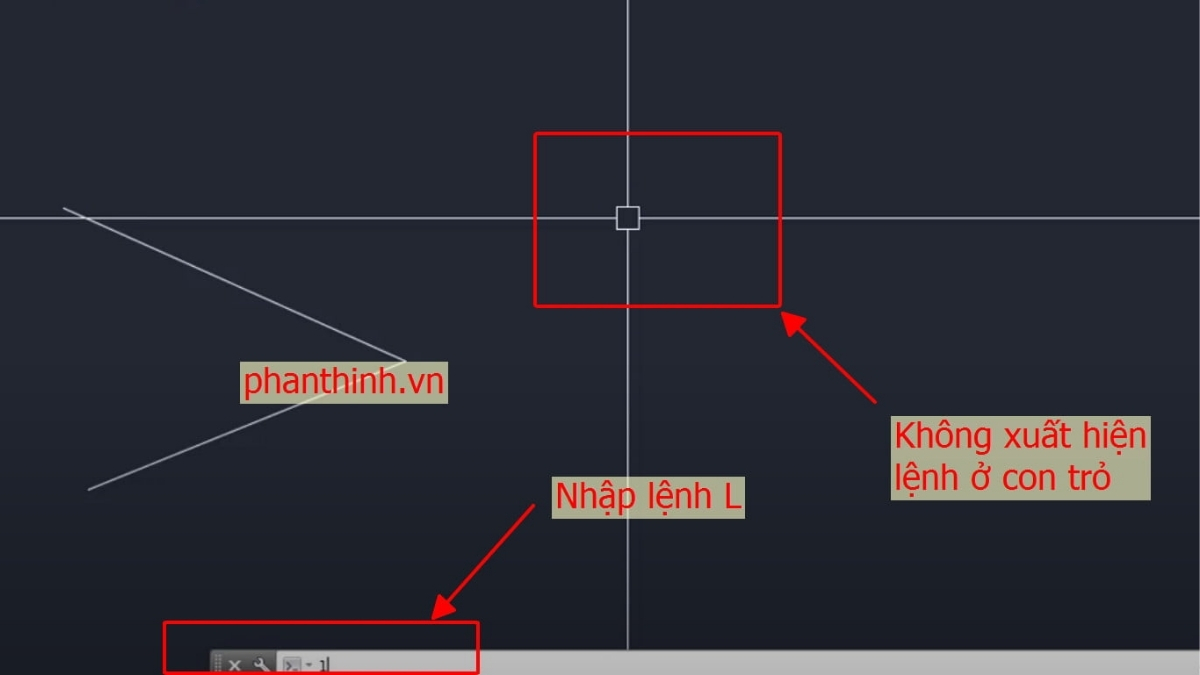
Kiểm tra và bật Layer
- Sử dụng lệnh LAYER để mở bảng quản lý layer.
- Đảm bảo layer chứa nét vẽ không bị tắt (Off) hoặc đóng băng (Freeze).
- Nếu layer bị khóa, bạn chỉ cần nhấp chuột phải và chọn Unlock.
Chỉnh tỷ lệ Linetype Scale
- Sử dụng lệnh LTSCALE để điều chỉnh tỷ lệ hiển thị nét vẽ.
- Một số giá trị phổ biến: 0.5, 1, hoặc 10, tùy thuộc vào tỷ lệ bản vẽ.
- Ngoài ra, bạn có thể sử dụng lệnh REGEN để làm mới lại bản vẽ sau khi chỉnh sửa.
Kiểm tra lỗi file CAD
- Sử dụng lệnh AUDIT để kiểm tra và sửa lỗi trong file bản vẽ.
- Nếu file vẫn bị lỗi, bạn có thể sử dụng lệnh RECOVER để khôi phục file.
Điều chỉnh Graphics Performance
- Truy cập Options > Display > Graphics Performance.
- Tắt các tính năng như Hardware Acceleration nếu phần cứng của bạn không đủ mạnh.
Cài đặt đầy đủ font và linetype
- Khi nhận file từ người khác, hãy yêu cầu họ gửi kèm các font và linetype cần thiết.
- Cài đặt các file này vào thư mục Fonts và Support của AutoCAD.
Mẹo hạn chế lỗi không hiển thị nét trong CAD
Lưu file định kỳ
Hãy lưu file thường xuyên và sử dụng các định dạng lưu trữ khác nhau như .bak hoặc .dwg để tránh mất dữ liệu.
Thiết lập bản vẽ mẫu (Template)
Tạo một file mẫu (template) với các layer, font, và linetype đã được thiết lập sẵn. Điều này giúp hạn chế lỗi khi tạo bản vẽ mới.
Cập nhật phần mềm thường xuyên
Phiên bản AutoCAD cũ có thể không tương thích với các hệ điều hành mới. Việc cập nhật phần mềm sẽ giúp giảm thiểu các lỗi kỹ thuật.
Kiểm tra tương thích phần cứng
Đảm bảo máy tính của bạn đáp ứng yêu cầu phần cứng tối thiểu để chạy AutoCAD một cách mượt mà.
>>>Xem thêm: Địa chỉ sửa máy thủy bình Sokkia tại Nghệ An uy tín, linh kiện tốt nhất
Lưu ý khi khắc phục lỗi không hiển thị nét trong CAD
- Sao lưu dữ liệu: Trước khi thực hiện bất kỳ thay đổi nào, hãy sao lưu file bản vẽ để tránh mất dữ liệu.
- Đọc kỹ hướng dẫn: Nếu không chắc chắn về lệnh hoặc thao tác, hãy tham khảo tài liệu hoặc nhờ hỗ trợ từ cộng đồng AutoCAD.
- Sử dụng phần mềm bản quyền: Phiên bản AutoCAD không bản quyền dễ gặp lỗi trong quá trình sử dụng, bao gồm cả lỗi hiển thị nét vẽ.
Lỗi không hiển thị nét trong CAD là một vấn đề phổ biến nhưng hoàn toàn có thể khắc phục được nếu bạn hiểu rõ nguyên nhân và áp dụng đúng phương pháp. Nếu bạn cần hỗ trợ thêm hoặc tìm kiếm thiết bị đo đạc liên quan như máy GPS, máy thủy bình, hãy liên hệ ngay với Việt Thanh Group – đơn vị cung cấp giải pháp đo đạc hàng đầu tại Việt Nam.
Cùng với việc nắm rõ cách xử lý lỗi trong AutoCAD, bạn sẽ tối ưu được hiệu quả làm việc và hạn chế những gián đoạn không đáng có trong các dự án kỹ thuật!


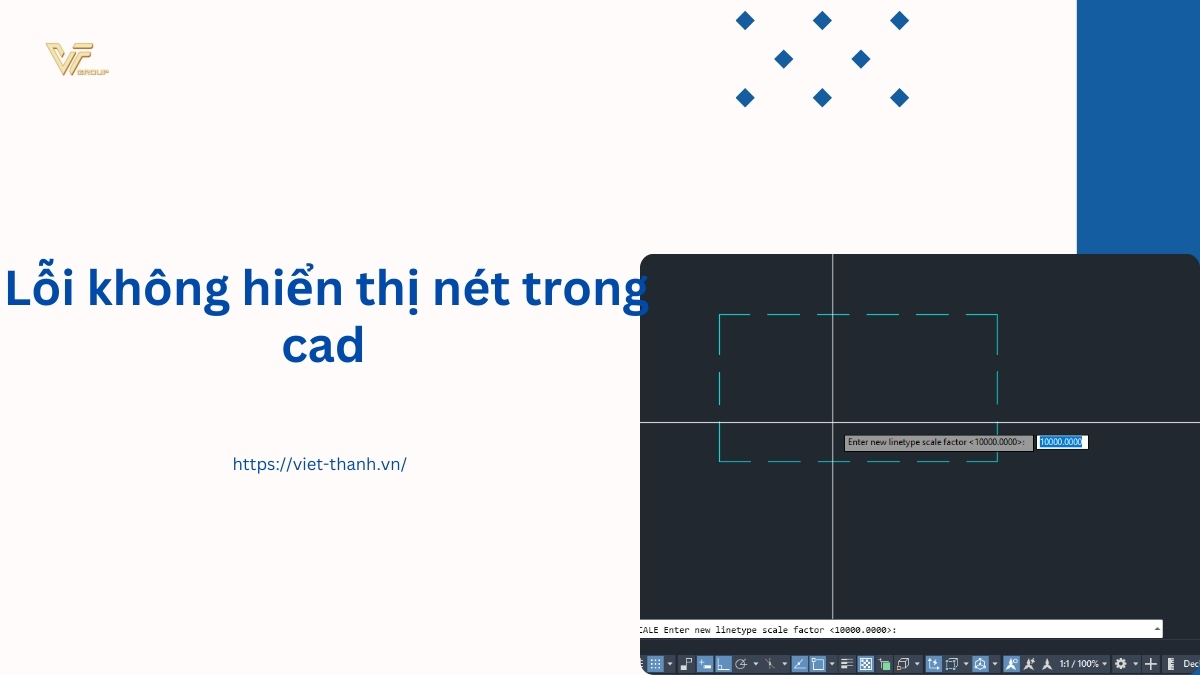






Be the first to review “Lỗi không hiển thị nét trong cad – Nguyên nhân và cách khắc phục”